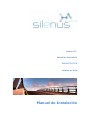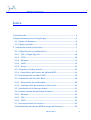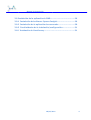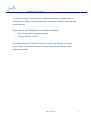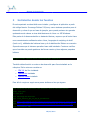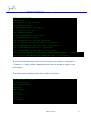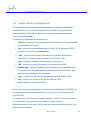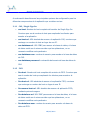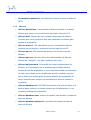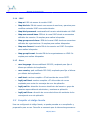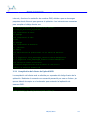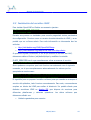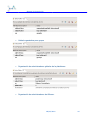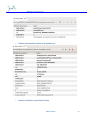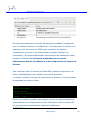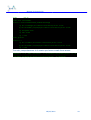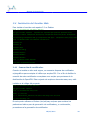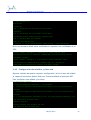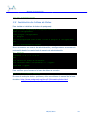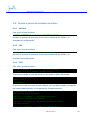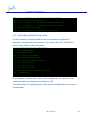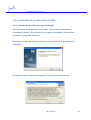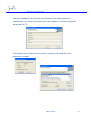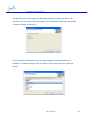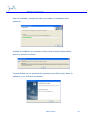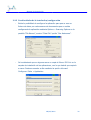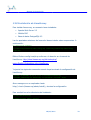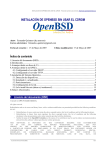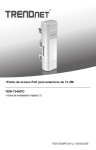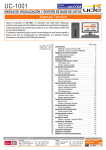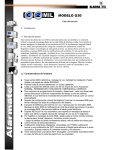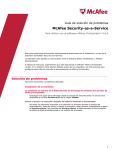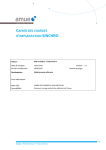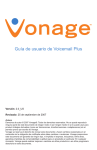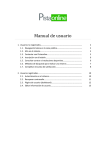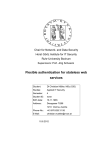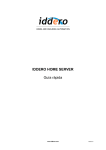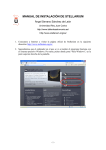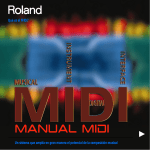Download Astenor S.L.
Transcript
Astenor S.L.
Manual de Instalación
PROYECTO FICO
Octubre de 2010
Manual de Instalación
Manual de Instalación
18/03/2011
2
Manual de Instalación
Índice
1 Introducción......................................................................................4
2 Requerimientos para el despliegue...................................................5
2.1 Equipo de Escaneo:.....................................................................5
2.2 Equipo Servidor:.........................................................................5
3 Instalación desde los fuentes..........................................................7
3.1 Código fuente y configuración....................................................9
3.1.1 CAS / Single Sign On............................................................10
3.1.2 FICO......................................................................................10
3.1.3 Alfresco.................................................................................11
3.1.4 LDAP.....................................................................................12
3.1.5 Otros.....................................................................................13
3.2 Compilar el código fuente.........................................................13
3.2.1 Compilación del cliente de Upload WEB................................14
3.3 Instalación del servidor LDAP...................................................15
3.4 Instalación del Servidor Web...................................................20
3.4.1 Generación de certificados:..................................................20
3.4.2 Configuración de módulos y sitios web................................21
3.5 Instalación de la Base de Datos................................................22
3.6 Puesta a punto de las Bases de Datos......................................23
3.6.1 Alfresco.................................................................................23
3.6.2 CAS ......................................................................................23
3.6.3 FICO......................................................................................23
3.7 Arranque inicial del servicio.....................................................24
3.8 Instalación del cliente WEB de carga de ficheros......................25
18/03/2011
3
Manual de Instalación
3.9 Instalación de la aplicación de OMR..........................................26
3.9.1 Instalación del software Opscan Insight...............................26
3.9.2 Instalación de la aplicación de escaneado.............................30
3.9.3 Peculiaridades de la instalación/configuración.....................31
3.10 Instalación de LimeSurvey.....................................................31
18/03/2011
4
Manual de Instalación
1 Introducción
Este documento pretende servir de guía para el despliegue de la aplicación
FICO. Para más información sobre el proyecto y los detalles técnicos del
aplicativo se recomienda la lectura del documento “Memoria Técnica” del
proyecto.
FICO es un proyecto de código abierto basado en tecnologías y librerías del
mismo tipo. Por este motivo, la documentación y código de las librerías de
terceros y artículos relativos a los mismos se encuentran disponible para la
descarga o lectura desde la página web de dichos terceros. La relación de estos
componentes se encuentra detallada en la “Memoria Técnica” del proyecto.
Este documento va dirigido a Administradores de Sistemas o Técnicos de
Sistemas y presupone un conocimiento y formación adecuados en la gestión de
los sistemas operativos de Microsoft y Linux, así como conocimientos sobre
administración de servidores web tales como Apache Web Server, servidores de
aplicaciones como Apache Tomcat y bases de datos libres como PosgreSQL. No
obstante se intenta describir cada paso de la instalación ejemplo, incluyendo la
puesta a punto de estas herramientas sobre las que se supone un conocimiento
previo.
Existen muchas maneras distintas de desplegar el aplicativo, al igual que
combinaciones de componentes que se pueden reemplazar, por ello se describe
un sistema ejemplo de entre los muchos posibles para realizar el despliegue del
aplicativo.
18/03/2011
5
Manual de Instalación
2 Requerimientos para el despliegue
En este apartado se describirá la instalación mínima para el aplicativo. El
sistema requiere de un mínimo de dos equipos, uno para controlar el escáner y
otro como servidor de la aplicación.
2.1 Equipo de Escaneo:
✔
Sistema operativo: Windows XP
✔
Memoria RAM: 2 GB
✔
Procesador: Pentium Core Duo o AMD
✔
Disco duro: 40 GB
✔
Software requerido:
○
Scantools v4.60100
○
Scantools Plus App Dev: v7.10100
2.2 Equipo Servidor:
✔
Sistema Operativo: Cualquier Linux de 64 bits o MS Windows 2008.
✔
Memoria RAM: mínimo 2 GB, recomendado 4 GB en adelante.
✔
Procesador: mínimo 2 x Pentium Core Duo, recomendado Intel Quad
Core. Con soporte para 64bits.
✔
Disco duro: 40 GB mínimo
✔
Software requerido junto al sistema operativo:
○
Apache Web Server 2.2.X o Nginx. (Módulos de apache requeridos:
ssl, rewrite, expires, deflate, jk, php).
○
PHP 5.X.
○
OpenLDAP 2.4.X
○
PostgreSQL 8.3 o superior.
18/03/2011
6
Manual de Instalación
El resto del software necesario para instalar el aplicativo se instala desde la
distribución de código fuente del proyecto, descargando algunos componentes
desde Internet.
Otras opciones de despliegue que se podrían contemplar:
✔
Servidor exclusivo para base de datos
✔
Separar Alfresco y FICO
Los requerimientos del hardware varían en función del número de usuario
concurrentes y del almacenamiento en disco requerido por Alfresco como
gestor documental.
18/03/2011
7
Manual de Instalación
3
Instalación desde los fuentes
En este apartado se describirá como instalar y configurar el aplicativo a partir
del código fuente. Se escoge Debian 5.0/Lenny como sistema operativo para el
desarrollo y sobre el que se basa el ejemplo, pero puede portarse sin grandes
quebraderos de cabeza a otras distribuciones de Linux o a MS Windows.
Esta parte de la documentación es bastante técnica y supone que el lector tiene
unos conocimientos suficientes sobre Linux, lenguajes de scripting de shell
(bash o sh), utilidades del sistema base y de la distribución Debian en concreto.
Supondremos que el sistema operativo base está instalado. Conviene verificar
que el servidor se puede gestionar de forma remota y tiene algunos paquetes
básicos:
apt-get install openssh-server build-essential subversion
También deberá existir un entorno de desarrollo para Java instalado en la
máquina. Dicho entorno consiste en:
✔
JDK 1.6 de Sun instalada
✔
Apache Ant instalado
✔
Apache Maven instalado
Para ello lo mejor es seguir unos pasos similares a los que siguen:
echo “Creación de directorio para binarios Java de terceras partes”
mkdir /opt/java
cd /opt/java
echo “Descarga de binarios”
wget <ruta_binario_jdk_sun_de_mi_plataforma>
wget http://www.apache.org/dist/maven/binaries/apache-maven-2.2.1-bin.tar.gz
wget http://www.apache.org/dist/ant/binaries/apache-ant-1.7.1-bin.tar.gz
echo “Instalación JVM”
18/03/2011
8
Manual de Instalación
chmod +x <binario_jvm>
./<binario_jvm>
ln -s <directorio_jvm> java-6-sun
echo “Instalación Ant”
tar xvzf apache-ant-1.7.1-bin.tar.gz
ln -s apache-ant-1.7.1 ant
echo “Instalación Maven”
tar xvzf apache-maven-2.2.1-bin.tar.gz
ln -s apache-maven-2.2.1 maven
echo “Configuración del perfil de desarrollo”
echo -e “# Entorno de desarrollo Java” >> /etc/profile
echo -e “JAVA_HOME=/opt/java/java-6-sun” >> /etc/profile
echo -e “ANT_HOME=/opt/java/ant” >> /etc/profile
echo -e “MAVEN_HOME=/opt/java/maven” >> /etc/profile
echo -e “PATH=$JAVA_HOME/bin:$ANT_HOME/bin:$MAVEN_HOME/bin:$PATH” >> /etc/profile
echo -e “export JAVA_HOME ANT_HOME MAVEN_HOME PATH” >> /etc/profile
El perfil de desarrollo suele incluirse en los ficheros /etc/profile o /etc/bashrc o
~/.bashrc o ~/.bash_profile, dependiendo de cómo se acceda al equipo y con
qué usuario.
Tras estos pasos podemos comprobar si todo ha ido bien:
echo “Recargamos el perfil”
source /etc/profile
echo “Comprobaciones”
which java
java -version
which ant
ant -version
which mvn
mvn -version
18/03/2011
9
Manual de Instalación
3.1 Código fuente y configuración
El código fuente estará disponible empaquetado en un fichero comprimido o
directamente en el repositorio subversion de desarrollo. Se supone que se
descomprimirá o efectuará un checkout en un determinado directorio que
denominaremos <code>.
Los directorios principales del proyecto son:
✔
alfresco : contiene las personalizaciones de Alfresco y el script para ant
de despliegue de Alfresco.
✔
cas : contiene las personalizaciones de Jasig CAS, el sistema de SSO, y
el fichero de proyecto de maven pom.
✔
conf : contiene ficheros de configuración de ejemplo para Apache,
OpenLDAP y generación de certificados auto-firmados SSL.
✔
doc : contiene manuales y documentación del proyecto.
✔
ldif : contiene un juego de datos de prueba para OpenLDAP
✔
limesurvey : contiene la distribución de limesurvey personalizada para
el proyecto, con las modificaciones necesarias en su código fuente para
albergar las encuestas de las empresas.
✔
omr : contiene los ficheros de configuración para el escáner OMR.
✔
sql : contiene los scripts de la base de datos de FICO.
✔
src: contiene los fuentes de FICO.
En el propio directorio principal se encontrarán varios documentos README*.txt
con información para los desarrolladores, junto al fichero de proyecto maven
pom de FICO.
La configuración del proyecto se realiza mediante la edición de un único fichero
de propiedades. Para configurar el proyecto se copia el fichero
default.properties en un nuevo fichero que debe llamarse build.properties, y se
edita convenientemente.
18/03/2011
10
Manual de Instalación
A continuación describiremos las principales opciones de configuración para los
diferentes componentes de la aplicación que se deben revisar:
3.1.1 CAS / Single Sign On
✔
cas.host: Nombre de host completo del servidor de Single Sign On.
Conviene que sea el nombre de host que emplearán los clientes para
acceder a la aplicación.
✔
cas.host.url: URL absoluta de acceso a la aplicación CAS, conviene que
contenga un nombre de host en lugar de una IP.
✔
cas.database.url: URL JDBC para acceso a la base de datos, si la base
de datos reside en el mismo servidor que las aplicaciones, no es
necesario modificar este parámetro.
✔
cas.database.user: nombre de usuario para acceder a la base de datos
de CAS.
✔
cas.database.password: contraseña del usuario de base de datos de
CAS.
3.1.2 FICO
✔
fico.host: Nombre de host completo del servidor de FICO. Conviene que
sea el nombre de host que emplearán los clientes para acceder a la
aplicación.
✔
fico.host.url: URL absoluta de acceso a la aplicación FICO, conviene
que contenga un nombre de host en lugar de una IP.
✔
fico.secure.host.url: URL absoluta de acceso a la aplicación FICO,
mediante protocolo seguro.
✔
fico.database.url: URL JDBC para acceso a la base de datos, si la base
de datos reside en el mismo servidor que las aplicaciones, no es
necesario modificar este parámetro.
✔
fico.database.user: nombre de usuario para acceder a la base de
datos de FICO.
18/03/2011
11
Manual de Instalación
✔
fico.database.password: contraseña del usuario de base de datos de
FICO.
3.1.3 Alfresco
✔
alfresco.destination: ruta completa al directorio donde se instalará
Alfresco que viene con una distribución de Apache Tomcat 6.0.X.
✔
alfresco.host: Nombre de host completo del servidor de Alfresco.
Conviene que sea el nombre de host que emplearán los clientes para
acceder a la aplicación.
✔
alfresco.host.url: URL absoluta de acceso a la aplicación Alfresco,
conviene que contenga un nombre de host en lugar de una IP.
✔
alfresco.api.url: URL absoluta de acceso a los servicios web de
Alfresco.
✔
alfresco.api.user: Nombre del usuario administrador de Alfresco.
Debería ser “wsagent” y no debe cambiarse este valor.
✔
alfresco.api.password: Contraseña del usuario administrador de
Alfresco, es la contraseña que se empleará para instalar Alfresco.
Durante la vida de la aplicativo no es conveniente cambiar la contraseña
de este usuario dado que se emplea para acceder mediante servicios
web y afecta a la configuración de varios módulos de la aplicación. El
mejor momento para escoger una contraseña es antes de realizar la
instalación.
✔
alfresco.database.url: URL JDBC para acceso a la base de datos, si la
base de datos reside en el mismo servidor que las aplicaciones, no es
necesario modificar este parámetro.
✔
alfresco.database.user: nombre de usuario para acceder a la base de
datos de Alfresco.
✔
alfresco.database.password: contraseña del usuario de base de
datos de Alfresco.
18/03/2011
12
Manual de Instalación
3.1.4 LDAP
✔
ldap.url: URL de acceso al servidor LDAP.
✔
ldap.bind.dn: DN del usuario con acceso de escritura y permisos para
modificar entradas LDAP como administrador.
✔
ldap.bind.password: constraseña del usuario administrador de LDAP.
✔
ldap.user.search.base: RDN de la rama LDAP donde se encuentran
definidos los usuarios. Se emplea para realizar búsquedas.
✔
ldap.group.search.base: RDN de la rama LDAP donde se encuentran
definidas las organizaciones. Se emplea para realizar búsquedas.
✔
ldap.user.format: formato DN de los usuarios en LDAP. Se emplea
para realizar búsquedas.
✔
ldap.group.format: formato DN de las organizaciones en LDAP. Se
emplea para realizar búsquedas.
3.1.5 Otros
✔
user.language: idioma codificado ISO 639, empleado para fijar el
idioma por defecto de la aplicación.
✔
user.country: país codificado ISO 3166, empleado para fijar el idioma
por defecto de la aplicación.
✔
mail.host: nombre completo o IP del servidor de correo SMTP.
✔
log4j.mail.host: nombre completo o IP del servidor de correo
empleado para enviar los mensajes de error de aplicación.
✔
log4j.mail.to: dirección de correo electrónico del usuario o grupo de
usuarios responsables de administrar y mantener a aplicación.
✔
log4j.mail.from: dirección de correo electrónico del remitente de los
mensajes de error de aplicación.
3.2 Compilar el código fuente
Una vez configurado el código fuente, se puede proceder a su compilación y
preparación para su uso. Para ello es necesario que el sistema tenga acceso a
18/03/2011
13
Manual de Instalación
internet y funcione la resolución de nombres DNS, debido a que se descargan
paquetes desde Internet para generar el aplicativo. Las instrucciones necesarias
para compilar el código fuente son:
echo “Posicionamiento en el directorio de fuentes”
cd <ruta_al_directorio_de_fuentes>
echo “Compilación de FICO”
mvn package
echo “Compilación de CAS”
cd cas
mvn package
echo “Compilación de Alfresco”
cd ../alfresco
ant deploy
echo “Distribución de aplicaciones con el Tomcat de Alfresco”
cd ..
ln -s target/fico <ruta_despliegue_alfresco>/tomcat/webapps/fico
ln -s target/cas <ruta_despliegue_alfresco>/tomcat/webapps/cas
echo “Script de inicio de servicio”
cp alfresco/target/conf/etc/init.d/tomcat.sh /etc/init.d
update-rc.d tomcat.sh defaults 50
3.2.1 Compilación del cliente de Upload WEB
La compilación del cliente web se efectúa por separado del código fuente de la
aplicación. Mediante el comando mvn assembly:assembly se crea un fichero .jar
que se deberá de copiar en el ordenador que contendrá al aplicación de
escaneo OMR.
mvn assembly:assembly
[INFO] Building jar: target/fico-upload-client.jar
18/03/2011
14
Manual de Instalación
3.3 Instalación del servidor LDAP
Para instalar OpenLDAP en Debian es necesario ejecutar:
apt-get install slapd ldap-utils
dpkg-reconfigure slapd
Durante ese proceso un instalador para consola preguntará ciertos parámetros
de configuración. Conviene crear un usuario de administración de LDAP, y a ser
posible que no se llame admin. Para más información es interesante leer los
artículos:
✔
http://wiki.debian.org/LDAP/OpenLDAPSetup
✔
http://www.debuntu.org/ldap-server-and-linux-ldap-clients
Si queremos ajustar la dirección IP en la que escucha el servidor de LDAP,
deberemos editar el fichero /etc/default/slapd y modificar la variable
SLAPD_SERVICES tras lo que necesitaremos volver a arrancar el servicio:
/etc/init.d/slapd restart
Ahora podemos comprobar que todo funciona correctamente con el siguiente
comando, en el que reemplazaremos adecuadamente los valores por los
apropiados a nuestro caso:
ldapsearch -v -H 'ldap://localhost' -b "dc=silenus-consultoria,dc=es" -x
-D
"cn=manager,dc=silenus-consultoria,dc=es" -w <password>
El siguiente paso es preparar los datos mínimos para que cuando se arranque el
servicio del aplicativo, todo funcione correctamente. Para esto, recomendamos
emplear un cliente de LDAP para editar el directorio. Un posible cliente para
distintos servidores LDAP es Apache DS, que dispone de versiones para
diferentes plataformas y sistemas operativos. Los datos mínimos que
deberemos añadir son:
✔
Unidad organizativa para usuarios
18/03/2011
15
Manual de Instalación
✔
Unidad organizativa para grupos
✔
Organización de administradores globales de la plataforma.
✔
Organización de administradores de Alfresco.
18/03/2011
16
Manual de Instalación
✔
Usuario administrador global de la plataforma.
✔
Usuario de Alfresco para Web Services.
18/03/2011
17
Manual de Instalación
En este punto tendremos un servidor de ldap básico instalado y configurado,
pero es necesario terminar su configuración. El montaje que nos interesa es el
siguiente: tener un servidor de LDAP como repositorio de usuarios y
organizaciones y permitir a los propios usuarios puedan modificar sus
contraseñas, y al usuario administrador darle permisos de modificación sobre
los datos relevantes. La contraseña empleada para el usuario
administrador deberá ser idéntica a la de configuración del usuario de
alfresco.
Para configurar slapd, el demonio de OpenLDAP, podemos inspirarnos en el
fichero /etc/ldap/slapd.conf y añadirle una serie de directivas.
Lo siguiente configura los tipos de contraseñas por defecto y el nivel de acceso
de seguridad al servidor de ldap.
# Global
password-hash {SSHA}
disallow bind_anon
sasl-secprops noanonymous,minssf=56
loglevel
256
Dentro de la sección específica para nuestro dominio de usuarios añadiremos
otros parámetros y configuraremos las ACL. Deberemos incluir en dichas ACL
los permisos para el administrador global de la plataforma.
# Indice uid
18/03/2011
18
Manual de Instalación
index
uid eq
# ACL para contraseñas
access to attrs=userPassword,shadowLastChange
by dn="cn=manager,dc=silenus-consultoria,dc=es" write
by dn="uid=admin,ou=people,dc=silenus-consultoria,dc=es" write
by anonymous auth
by self write
by * none
# ACL general
access to *
by dn="cn=admin,dc=silenus-consultoria,dc=es" write
by dn="uid=admin,ou=people,dc=silenus-consultoria,dc=es" write
by * read
Tras esto, comprobaremos si el usuario que hemos creado tiene acceso:
ldapsearch -v -H 'ldap://localhost' -b "dc=silenus-consultoria,dc=es" -x
-D
"uid=admin,ou=people,dc=silenus-consultoria,dc=es" -w <password>
18/03/2011
19
Manual de Instalación
3.4 Instalación del Servidor Web
Para instalar el servidor web apache 2.2 en Debian:
echo -e “Instalación Servidor Apache”
apt-get install apache2
apache2-doc apache2-mpm-prefork apache2-utils
apache2.2-common libapache2-mod-apreq2 libapache2-mod-auth-plain libapache2mod-encoding libapache2-mod-jk libapache2-mod-php5
libapache2-mod-proxy-html
echo -e “Habilitamos los módulos necesarios”
a2enmod ssl
a2enmod jk
a2enmod php5
a2enmod encoding
a2enmod expires
a2enmod headers
a2enmod deflate
echo -e “Reiniciamos Apache”
/etc/init.d/apache2 restart
3.4.1 Generación de certificados:
Cuando se instala un sitio web seguro, es necesario disponer de certificados
criptográficos para encriptar el tráfico que emplea SSL. Con el fin de facilitar la
creación de estos certificados se emplean unos scripts que provienen de la
distribución de OpenVPN. Este conjunto de scripts se denomina easy-rsa y está
incluida en el código del proyecto.
echo -e “Instalación de openssh”
apt-get install openssl
echo -e “Instalación easy-rsa”
mkdir -p /etc/ssl
cp -r <directorio_fuentes>/conf/etc/ssl/easy-rsa /etc/ssl
cd /etc/ssl/easy-rsa
En este punto editamos el fichero /etc/ssl/easy-rsa/vars que contiene los
parámetros básicos para la generación de certificados y, a continuación,
procedemos a la generación de certificados:
18/03/2011
20
Manual de Instalación
cd /etc/ssl/easy-rsa
source vars
./clean-all
echo -e “Generación de Autoridad Certificadora”
./build-ca
echo -e “Generación de Certificado de servidor”
./build-key-server <nombre-de-host.completo.org>
echo -e “Certificados para apache”
mkdir -p /etc/apache2/ssl
cp keys/ca.crt keys/<nombre-de-host.completo.org>.* /etc/apache2/ssl
Ahora es necesario añadir estos certificados al repositorio de certificados de la
JVM:
keytool -import -noprompt -v -trustcacerts -alias FICO_CA -file
/etc/apache2/ssl/ca.crt -keystore ${JAVA_HOME}/jre/lib/security/cacerts
-storepass changeit
keytool -import -noprompt -v -trustcacerts -alias FICO_HOST -file
/etc/apache2/ssl/<nombre-de-host.completo.org>.crt -keystore $
{JAVA_HOME}/jre/lib/security/cacerts -storepass changeit
3.4.2 Configuración de módulos y sitios web
Algunos módulos de apache requieren configuración, tal es el caso del módulo
jk, capaz de comunicar Apache Http con Tomcat mediante el protocolo AJP.
Para configurar este módulo y los sitios:
cd <directorio_fuentes>
cp alfresco/target/etc/apache2/*.* /etc/apache2
cp
alfresco/target/etc/apache2/mods-available/*.conf /etc/apache2/mods-
available
cp
alfresco/target/etc/apache2/sites-available/*.conf /etc/apache2/sites-
available
ln -s /etc/apache2/mods-available/jk.conf /etc/apache2/mods-enabled/jk.conf
echo “Activación de sitios web”
a2dissite default*
a2ensite default.conf default-ssl.conf
echo “Reinicio del servidor web”
18/03/2011
21
Manual de Instalación
/etc/init.d/apache2 restart
3.5 Instalación de la Base de Datos
Para instalar e inicializar el cluster de postgresql.
apt-get install postgresql-8.3 postgresql-contrib-8.3
mkdir -p /var/pgsql/data
chown postgres /var/pgsql/data
su - postgres
/usr/lib/postgresql/8.3/bin/initdb -E utf8 -U postgres -D /var/pgsql/data
exit
/etc/init.d/postgresql-8.3 restart
Ahora crearemos un usuario de administración y configuraremos su acceso sin
contraseña desde la cuenta local de usuario de administración:
su - postgres
createuser -s -d -r -l -e -P sa
exit
echo “Acceso sin prompt de contraseña”
echo “localhost:5432:*:sa:<password>” >> ~/.pgpass
chmod 0666 ~/.pgpass
Para verificar que el acceso a la base de datos es correcto:
psql -U sa -H localhost template1
En caso de cualquier duda o problema, debe consultarse el manual de la base
de datos: http://www.postgresql.org/docs/8.3/interactive/index.html
18/03/2011
22
Manual de Instalación
3.6 Puesta a punto de las Bases de Datos
3.6.1 Alfresco
Para crear la base de datos:
createdb -E UNICODE -O sa -e -U sa -h localhost alfresco
Durante el proceso de arranque de tomcat se rellenarán las tablas y se
terminará su configuración.
3.6.2 CAS
Para crear la base de datos:
createdb -E UNICODE -O sa -e -U sa -h localhost cas
Durante el proceso de arranque de tomcat se rellenarán las tablas y se
terminará su configuración.
3.6.3 FICO
Para crear la base de datos:
createdb -E UNICODE -O sa -e -U sa -h localhost surveys
createlang -e -U sa -h localhost plpgsql surveys
Si queremos cargar la base de datos con un juego de datos de prueba:
cd <directorio_de_fuentes>
chmod +x *.sh
./test_model.sh
Si queremos crear una base de datos básica, con las tablas limpias a excepción
del usuario administrador y la organización de administración:
cd <directorio_de_fuentes>
echo "Creación basica de tablas"
psql -U sa -h localhost -f ./sql/create.sql surveys
echo "Creación del modelo de archivado"
psql -U sa -h localhost -f ./sql/archive/archive.sql surveys
echo "Datos mínimos"
psql -U sa -h localhost -f ./sql/data/min-data.sql surveys
18/03/2011
23
Manual de Instalación
psql -U sa -h localhost -f ./sql/data/councils.sql surveys
echo "Creación del modelo de análisis"
psql -U sa -h localhost -f ./sql/analysis/analysis.sql surveys
psql -U sa -h localhost -f ./sql/analysis/indexes.sql surveys
echo "Creación del modelo de carga"
psql -U sa -h localhost -f ./sql/load/load.sql surveys
3.7 Arranque inicial del servicio
En este momento el sistema debería estar correctamente configurado y
estaríamos en disposición de arrancarlo. Los servicios de LDAP, PosgreSQL y
Apache Web deberán estar arrancados.
cd <ruta_despliegue_alfresco>/tomcat/logs
echo “Re-arranque de LDAP”
/etc/init.d/slapd restart
echo “Re-arranque de PostgreSQL”
/etc/init.d/postgresql-8.3 restart
echo “Re-arranque de Apache Web Server”
/etc/init.d/apache2 restart
echo “Arranque de Tomcat”
/etc/init.d/tomcat.sh start
echo “Monitorización de registros de arranque”
tail -f catalina.out
Si el arranque ha tenido éxito, indica que la configuración es válida y se han
creado las tablas que faltaban para Alfresco y CAS.
Ya puede entrar en la aplicación en la URL que haya configurado con el usuario
administrador.
18/03/2011
24
Manual de Instalación
3.8 Instalación del cliente WEB de carga de ficheros
La instalación se efectuará mediante el copiado de los siguientes ficheros a una
carpeta en la maquina destino que contendrá el escáner OMR.
•
<wrksvn>/target/fico-upload-client.jar
•
<wrksvn>/src/main/java/es/silenus/fico/client/*.properties
a continuación se edita el fichero configuration.properties para fijar los valores
de configuración del equipo donde está el OMR y donde se encuentra Detecta:
•
omr.directory : Directorio donde se encontraran los ficheros resultado
del escaneo.
•
host.url : Dirección de acceso a Detecta.
•
user.name : Nombre de usuario para autenticarnos en el sistema.
•
user.password : Contraseña de acceso al sistema Detecta
Accedemos al directorio y ejecutamos el cliente de carga para verificar su
conectividad con el sistema
java -Dlog.home=. -Dlog4j.configuration=file:client-log4j.properties -jar
fico-upload-client.jar configuration.properties
Con el fin de que se ejecute de forma periódica se crea una tarea en el sistema,
bien en windows mediante el planificador de tareas bien en linux mediante el
cron.
Se aconseja crear un fichero de comandos para facilitar su ejecución y poderlo
invocar con comodidad.
18/03/2011
25
Manual de Instalación
3.9 Instalación de la aplicación de OMR
3.9.1 Instalación del software Opscan Insight
Introducimos el cd del aplicativo en el lector CD del equipo donde estará
conectado el scanner. Accedemos a él e iniciamos la instalación del software
invocando el programa setup.exe.
Aparecerá una pantalla de bienvenida que nos indicará que se procederá a la
instalación.
El siguiente paso consiste en la aceptación de la licencia del programa.
18/03/2011
26
Manual de Instalación
Una vez aceptada se nos pide que introduzcamos unos datos basicos de
identificación y el número de licencia que viene pegado en la bolsa donde está
almacenado el CD.
Confirmamos que los datos son correctos y pasamos a la selección de los
elementos a instalar.
18/03/2011
27
Manual de Instalación
El siguiente paso nos pregunta si deseamos añadir un acceso directo en el
escritorio y/o en la barra de inicio rápido. Por comodidad indicamos que añada
el acceso directo al escritorio.
A continuación introducimos el grupo de programas donde pondremos la
aplicación. Podemos asignar uno ya creado o bien crear uno nuevo para tal
efecto.
18/03/2011
28
Manual de Instalación
Una vez aceptado y configurado todo se procede a la instalación de la
aplicación.
Acabada la instalación se muestra un texto sobre la licencia del producto,
soporte y atención al cliente.
Ya para finalizar se nos presenta dos opciones como ultimo paso, lanzar la
aplicación y ver el fichero de cambios.
18/03/2011
29
Manual de Instalación
3.9.2 Instalación de la aplicación de escaneado
La aplicación de OMR es un protocolo de escaneado que se ejecuta dentro de la
aplicación del scanner Insight. Para instalar la aplicación se accede al menú
configure > Install Application. Localizamos los ficheros *.$ep y *.sds.
Una vez finalizada la misma procedemos a seleccionar la aplicación, el “Data
File”, el “Edit Profile” y el “Conversion Profile”.
En el caso del “Data File”, no aparecerá uno por defecto así que crearemos uno
mediante el Menu Data File > New, se especificará un nombre (ej: fundación) y
ya se procederá a efectuar una prueba de escaneo.
Estos ficheros contienen toda la información sobre el escaneado de las
encuestas y su conversión a un fichero *.csv.
18/03/2011
30
Manual de Instalación
3.9.3 Peculiaridades de la instalación/configuración
•
Existe la posibilidad de configurar la aplicación para que se cree un
fichero de datos por cada escaneo de documentos que se realice
configurando la aplicación mediante Options > Scanning Options en la
pestaña “File Names”, seccion “Data File” opción “Use Autoname”.
•
Se ha detectado que en algunos casos no copia el fichero Z001.ini en la
carpeta de instalación de las aplicaciones, con lo que habría que copiarlo
a mano. Podemos acceder a ella mediante la opción del menú
Configure> Paths > Application
18/03/2011
31
Manual de Instalación
3.10 Instalación de LimeSurvey
Para instalar limesurvey, es necesario tener instalados:
✔
Apache Web Server 2.2
✔
Módulo PHP
✔
Base de datos PostgreSQL 8.3
Lea los apartados anteriores del manual si desea instalar estos componentes. A
continuación:
cd <directorio_fuentes>
cp limesurvey/limesurvey-182/config.php limesurvey/limesurvey-182/configlocal.php
Edite el fichero config-local.php conforme a lo descrito en el manual de
LimeSurvey: http://docs.limesurvey.org/tiki-index.php?
page=English+Instructions+for+LimeSurvey
Y ejecute los siguientes comandos cuando haya terminado la configuración de
LimeSurvey:
createdb -E UNICODE -O sa -e -U sa -h localhost limesurvey
./install_limesurvey.sh limesurvey sa <password> /var/www
local
Ahora navegue con su explorador hasta
http://<host>/limesurvey/admin/install/ y termine la configuración.
Para concluir borre los directorios del instalador:
cd /var/www/limesurvey
mv admin/install admin/.install
18/03/2011
32